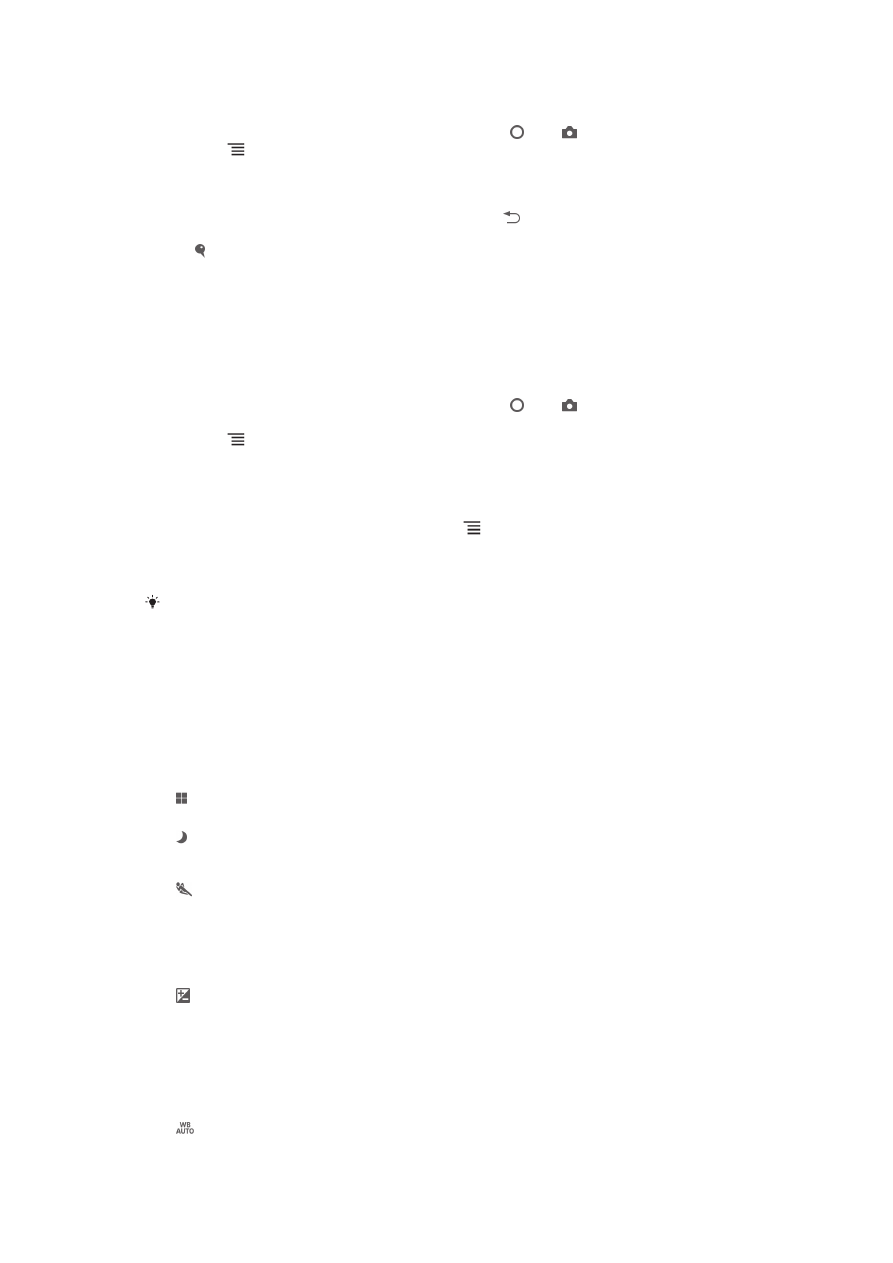
Fotocamera-instellingen
De fotocamera-instellingen aanpassen
1
Activeer de camera.
2
Als de fotocamera niet is geselecteerd, versleept u naar .
3
Tik op één van de pictogrammen voor instellingen links op het scherm.
4
Druk op om alle instellingen weer te geven.
5
Selecteer de instelling die u wilt aanpassen en bewerk deze vervolgens naar
wens.
Het instellingenvenster voor de fotocamera aanpassen
1
Wanneer de camera is geopend, drukt u op om alle instellingen weer te
geven.
2
Raak de instelling aan die u wilt verplaatsen, houd deze ingedrukt en sleep
deze naar de gewenste positie.
Als u de instelling buiten het instellingenvenster sleept, wordt de wijziging geannuleerd.
Overzicht van instellingen voor fotocamera
Scenes
Gebruik de functie Scènes om de camera met vooraf geprogrammeerde instellingen
snel in te stellen voor veelvoorkomende situaties. In de camera zijn een aantal
instellingen vastgesteld die geschikt zijn voor de geselecteerde scène. Hiermee bent u
verzekerd van de best mogelijke foto.
Uit
De functie Scènes is uit en foto's kunnen handmatig worden gemaakt.
Nachtscène
Gebruik deze optie om 's nachts of in slecht belichte omgevingen foto's te maken. Wegens de lange
belichtingstijd moet de camera stil worden gehouden of op een stabiel oppervlak worden geplaatst.
Sport
Gebruik deze optie voor foto's van snel bewegende onderwerpen. Door de korte belichtingstijd wordt
de bewegingsvervaging geminimaliseerd.
Waarde voor de sluitertijd
Bepaal de hoeveelheid licht voor de foto die u wilt maken. Een hogere waarde duidt een hogere
lichthoeveelheid aan.
Witbalans
Met de instelling voor de witbalans wordt de kleurbalans aangepast op basis van de
lichtomstandigheden.
Auto
Hiermee wordt de kleurbalans automatisch aan de lichtomstandigheden aangepast.
70
Dit is een internetversie van deze publicatie. © Uitsluitend voor privégebruik afdrukken.
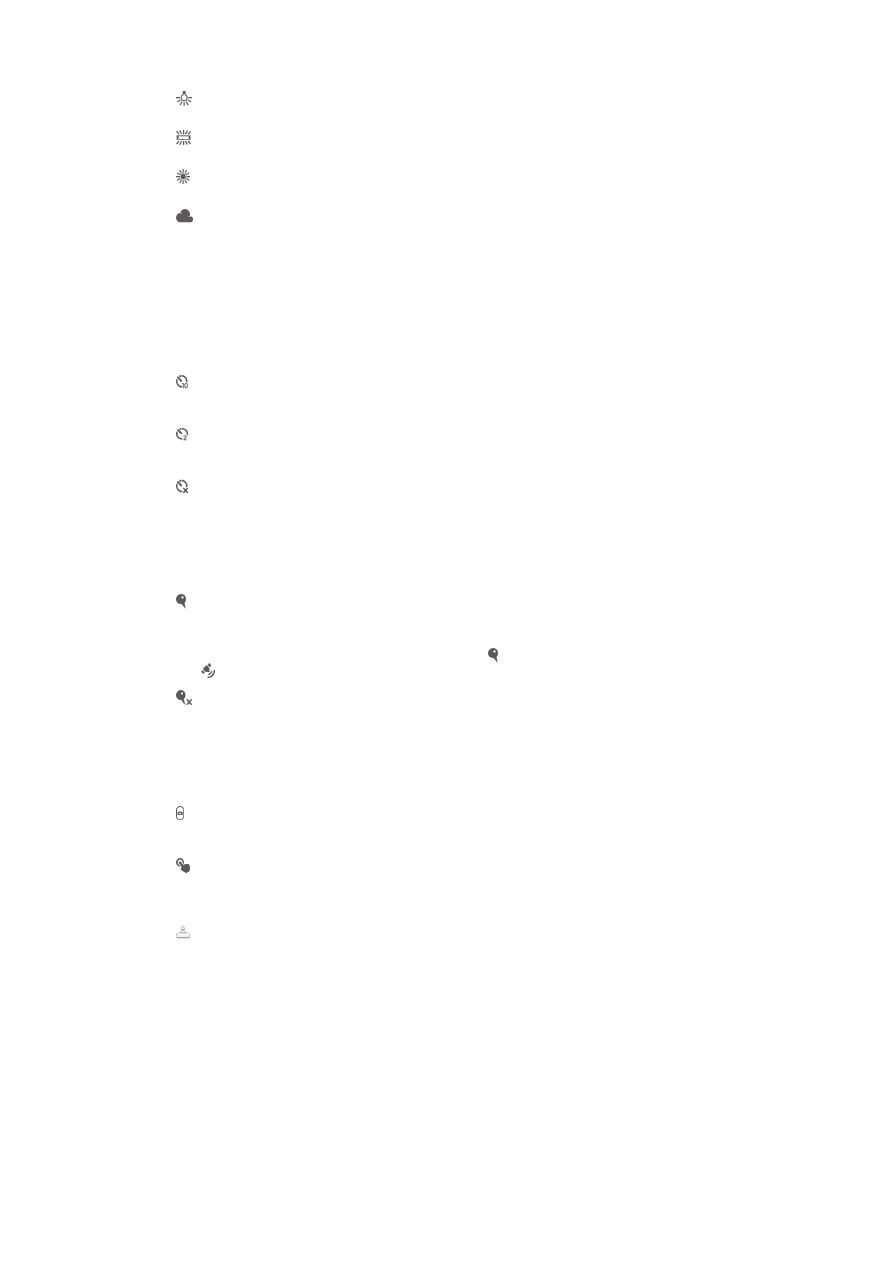
LED-licht
Hiermee wordt kleurbalans aangepast voor warme lichtomstandigheden zoals onder gloeilampen.
Tl-licht
Hiermee wordt de kleurbalans aangepast voor tl-licht.
Daglicht
Hiermee wordt de kleurbalans aangepast voor zonnige omstandigheden buitenshuis.
Bewolkt
Hiermee wordt de kleurbalans aangepast voor een bewolkte lucht.
Zelfontspanner.
Met de zelfontspanner kunt u een foto maken zonder de telefoon vast te houden.
Gebruik deze functie om zelfportretten te maken, of groepsfoto's waarbij iedereen op
de foto staat. U kunt de zelfontspanner ook gebruiken om te voorkomen dat de
camera beweegt terwijl u foto's maakt.
Aan (10 seconden)
Een vertraging van 10 seconden instellen vanaf het moment dat u op het camerascherm tikt tot het
moment dat de foto wordt gemaakt
Aan (2 seconden)
Een vertraging van 2 seconden instellen vanaf het moment dat u op het camerascherm tikt tot het
moment dat de foto wordt gemaakt
Uit
De foto wordt gemaakt zodra u op het camerascherm tikt.
Geotags
Foto's labelen met informatie over de locatie waar de foto is gemaakt.
Aan
Wanneer geotags is ingeschakeld, wordt een benadering van de geografische locatie toegevoegd
aan foto's die u maakt. Als u geotags wilt gebruiken, moet u ook de locatiefuncties in het menu
Instellingen
inschakelen. U moet de locatie bepalen voordat u een foto maakt om geotags aan de
foto toe te voegen. Uw locatie is vastgesteld wanneer op het camerascherm wordt weergegeven.
wordt weergegeven wanneer het apparaat zoekt naar uw locatie.
Uit
Wanneer geotags is uitgeschakeld, kunt u de locatie waar u een foto nam niet bekijken.
Opnamemethode
Selecteer de methode die u gebruikt om foto's te maken
Knop op scherm
Neem een foto door op de knop op het camerascherm te tikken. De foto wordt gemaakt zodra u uw
vinger van het scherm haalt.
Vastleggen met aanraken
Kies een specifiek scherpstelgebied door het camerascherm met uw vinger aan te raken. De foto
wordt gemaakt zodra u uw vinger van het scherm haalt. Dit is alleen van toepassing wanneer de
focusmodus is ingesteld op focus door aanraken.
Alleen cameratoets
Maak een foto door alleen de hardwarecameratoets te gebruiken. De foto wordt
gemaakt zodra u uw vinger van het scherm haalt.
71
Dit is een internetversie van deze publicatie. © Uitsluitend voor privégebruik afdrukken.